【2024年最新】無料Office互換ソフトおすすめ7選!選び方も徹底解説
「レポートを作成したい」「家計簿をつけたい」「プレゼンの資料を作りたい」…私たちの生活や仕事において、文書作成ソフト、表計算ソフト、プレゼンテーションソフトは不可欠なツールです。その代表格である「Microsoft Office」は、世界標準として広く使われていますが、個人で購入するには決して安くない価格がネックとなります。
「Officeは使いたいけど、ライセンス料は払いたくない…」
「たまにしか使わないのに、サブスクリプション契約はもったいない…」
そんな悩みを抱えるあなたに最適な解決策が、無料のOffice互換ソフトです。
近年、無料でありながらMicrosoft Officeに引けを取らない高機能な互換ソフトが数多く登場しています。これらのソフトを活用すれば、コストを一切かけずに、快適なドキュメント作成環境を整えることが可能です。
しかし、選択肢が多すぎて「どれを選べばいいのかわからない」という方も多いのではないでしょうか?
この記事では、2024年最新の情報に基づき、数ある無料Office互換ソフトの中から本当におすすめできる7つのソフトを厳選してご紹介します。さらに、あなたにぴったりのソフトを見つけるための「5つの選び方のポイント」から、各ソフトのメリット・デメリット、実際の使い勝手まで、どこよりも詳しく、そして分かりやすく徹底解説していきます。
この記事を最後まで読めば、あなたの使い方や環境に最適な無料Office互換ソフトが必ず見つかるはずです。さあ、賢くコストを抑え、スマートなデジタルライフを始めましょう。
第1章: なぜ無料Office互換ソフトが必要なのか?
まず、なぜ高価なMicrosoft Officeの代わりに、無料の互換ソフトが多くの人々に選ばれているのでしょうか。その理由は主に3つのメリットに集約されます。
1. 圧倒的なコスト削減効果
最大の理由は、言うまでもなく「無料」であることです。Microsoft Officeの個人向けプラン「Microsoft 365 Personal」は年間14,900円(2024年5月現在)のサブスクリプション料金がかかります。また、PC1台で永続的に使える買い切り版「Office Home & Business 2021」は約44,000円と高価です。
学生や個人事業主、たまにしかOfficeソフトを使わないライトユーザーにとって、この出費は大きな負担になりかねません。無料Office互換ソフトなら、このコストを完全にゼロにできます。浮いたお金を他の必要なものに投資できると考えれば、そのメリットは計り知れません。
2. 日常使いには十分すぎる機能性
「無料だと、機能が物足りないのでは?」と心配する方もいるかもしれません。しかし、それは過去の話です。現在の無料Office互換ソフトは非常に進化しており、日常的な用途においては、Microsoft Officeと遜色ない機能を備えています。
- 文書作成: 報告書、論文、チラシ作成など、文字装飾や画像の挿入、表の作成といった基本機能は完璧に網羅しています。
- 表計算: 家計簿、見積書作成、データ集計など、基本的な関数やグラフ作成機能は十分に利用できます。
- プレゼンテーション: アニメーションや画面切り替え効果を使った、見栄えの良いスライド作成が可能です。
企業の特殊な業務で使われる高度なマクロ(VBA)や、特定の専門的な機能を使わない限り、ほとんどのユーザーは無料ソフトで満足できるでしょう。
3. 多様な利用形態とライセンスの柔軟性
無料Office互換ソフトには、PCにインストールして使う「インストール型」と、ブラウザ上で利用する「オンライン型」があります。ネット環境がない場所でもじっくり作業したいならインストール型、複数のデバイスでデータを共有したり、チームで共同編集したりしたいならオンライン型、というように、自分のワークスタイルに合わせて選べるのが魅力です。
また、LibreOfficeに代表される多くのオープンソースソフトウェアは、個人利用だけでなく商用利用も許可されています。これは、小規模なビジネスを始めようとしている方にとって、非常に大きなメリットと言えるでしょう。
このように、無料Office互換ソフトは、コスト、機能、柔軟性の三拍子が揃った、現代の賢い選択肢なのです。
第2章: 無料Office互換ソフトの選び方【5つのポイント】
数あるソフトの中から、自分にとっての「ベスト」を見つけるためには、いくつかの重要な判断基準があります。以下の5つのポイントをチェックしながら、候補を絞り込んでいきましょう。
ポイント1: 利用形態で選ぶ(インストール型 vs オンライン型)
まず、ソフトをどのように使いたいかを考えましょう。利用形態は大きく2つに分かれます。
【インストール型】
PCにソフトウェアを直接インストールして使用するタイプです。
- メリット:
- オフラインで利用可能: インターネット接続がない環境でも作業できます。
- 動作の安定性と速度: PCのスペックに依存しますが、一般的にオンライン型より動作が軽快で安定しています。
- 高機能: オンライン型に比べて、より多くの高度な機能を搭載している傾向があります。
- デメリット:
- インストールの手間: PCへのインストール作業が必要です。
- ストレージの消費: PCのハードディスクやSSDの容量を消費します。
- デバイスの制限: 基本的にインストールしたPCでしか使えません。
- こんな人におすすめ:
- 自宅やオフィスのメインPCでじっくり作業する人。
- 出張先など、インターネット環境が不安定な場所で作業することがある人。
- 高度な編集機能を使いたい人。
【オンライン型】
Webブラウザを通じてインターネット経由でサービスを利用するタイプです。
- メリット:
- インストール不要: アカウントを登録すれば、すぐに使い始められます。
- マルチデバイス対応: PC、スマホ、タブレットなど、ブラウザが使えるデバイスならどこからでもファイルにアクセス・編集できます。
- 共同編集が容易: 複数のユーザーが同時に同じファイルを編集できる機能が強力です。
- 自動保存: 編集内容は自動でクラウドに保存されるため、保存し忘れの心配がありません。
- デメリット:
- インターネット接続が必須: オフラインでは基本的に利用できません(一部オフライン機能を持つものもあり)。
- 動作が回線速度に依存: ネット回線が遅いと、動作がもたつくことがあります。
- 機能制限: インストール型に比べると、一部の高度な機能が省略されている場合があります。
- こんな人におすすめ:
- 複数のデバイスを使い分ける人。
- チームや友人とファイルを共有し、共同で作業することが多い人。
- PCにソフトをインストールしたくない人。
ポイント2: Microsoft Officeとの互換性で選ぶ
他人とファイルをやり取りする機会が多いなら、最も重要なのがこの「互換性」です。互換性が低いソフトを使うと、相手の環境でファイルを開いたときに「レイアウトが崩れていた」「文字化けしていた」といったトラブルが発生します。
チェックすべき互換性のポイントは以下の3つです。
- ファイル形式の互換性: Microsoft Officeの標準ファイル形式である
.docx(Word)、.xlsx(Excel)、.pptx(PowerPoint)を問題なく開けて、保存できるかは最低条件です。現在、ほとんどの互換ソフトがこれに対応しています。 - レイアウトの再現性: これが最も差が出る部分です。フォントの種類、文字サイズ、図形やテキストボックスの配置、グラフのデザインなどが、どれだけ忠実に再現されるかを確認しましょう。特に、複雑なレイアウトの文書や凝ったデザインのプレゼンテーションを扱う場合は、再現性の高いソフトを選ぶ必要があります。
- マクロ(VBA)の互換性: Excelで自動処理などの高度な機能を使っている場合、マクロの互換性が重要になります。しかし、無料ソフトでMicrosoft Officeのマクロを完璧に動作させるのは非常に困難です。マクロの利用が必須な場合は、Microsoft Officeの利用を検討するか、互換性が比較的高いとされるソフトを慎重に選ぶ必要があります。
ポイント3: 対応OSで選ぶ
あなたが使っているデバイスのOS(オペレーティングシステム)に対応しているかを確認しましょう。
- PC: Windows、macOS、Linux、ChromeOSなど、主要なPC用OSに対応しているか。
- モバイル: スマートフォンやタブレットで編集したい場合は、iOS(iPhone/iPad)やAndroidに対応したアプリが提供されているかも重要なポイントです。
特にmacOSユーザーの場合、Windowsに比べて選択肢が限られることがあるため、事前の確認が不可欠です。
ポイント4: 機能の豊富さで選ぶ
基本的な文書作成、表計算、プレゼンテーション機能に加えて、どのような付加機能があるかも比較のポイントです。
- 基本機能の充実度: 例えば、表計算ソフトなら使える関数の種類、プレゼンテーションソフトならアニメーション効果の豊富さなど、基本的な機能の奥深さもソフトによって異なります。
- 付加機能の有無:
- PDF編集機能: PDFを直接開いて編集したり、作成したファイルをPDF形式でエクスポートしたりできるか。
- 図形描画ソフト: 簡単なイラストやフローチャートを作成できるソフト(Drawなど)が含まれているか。
- データベースソフト: 顧客管理などに使える本格的なデータベースソフト(Baseなど)が必要か。
- 独自機能: 各ソフトが持つユニークな機能にも注目です。例えば、Google Workspaceの強力な連携機能や、WPS Officeのタブ切り替えインターフェースなど、自分の使い方に合った便利な機能があるかもしれません。
ポイント5: 使いやすさとサポート体制で選ぶ
毎日使うツールだからこそ、直感的に操作できる「使いやすさ」は重要です。
- インターフェース: Microsoft Officeでおなじみの「リボンインターフェース」を採用しているソフトは、Officeからの乗り換えがスムーズです。一方で、昔ながらの「メニューバー+ツールバー」形式を好む人もいるでしょう。自分にとって使いやすい操作画面のソフトを選びましょう。
- 日本語対応: メニューやヘルプ、マニュアルがしっかりと日本語に対応しているかは、安心して使うための基本です。
- サポート体制: 無料ソフトの場合、メーカーによる直接の電話サポートなどは期待できません。その代わり、ユーザー同士が助け合う「コミュニティフォーラム」や、開発者が提供する「オンラインドキュメント(ヘルプページ)」が充実しているかが重要になります。活発なコミュニティがあるソフトは、困ったときに解決策を見つけやすいでしょう。
これらの5つのポイントを念頭に置きながら、次の章で紹介する具体的なソフトを見ていきましょう。
第3章: 【2024年版】無料Office互換ソフトおすすめ7選
ここからは、前章の選び方を踏まえ、厳しい基準で選び抜いた7つの無料Office互換ソフトを、それぞれの特徴とともに詳しくご紹介します。
1. LibreOffice(リブレオフィス)
【インストール型】オープンソースの絶対王者。高機能とカスタマイズ性を求めるならコレ!
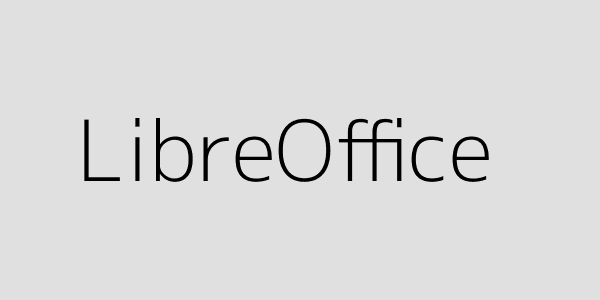
| 項目 | 評価 |
|---|---|
| 総合評価 | ★★★★★ |
| MS Office互換性 | ★★★★☆ |
| 機能性 | ★★★★★ |
| 使いやすさ | ★★★★☆ |
| 対応OS | Windows, macOS, Linux |
| 商用利用 | 可能 |
概要:
LibreOfficeは、非営利団体「The Document Foundation」によって開発されている、オープンソースのOfficeスイートです。世界中で数百万人のユーザーに利用されており、無料Office互換ソフトの代名詞的存在と言えるでしょう。文書作成「Writer」、表計算「Calc」、プレゼンテーション「Impress」に加え、図形描画「Draw」、データベース「Base」、数式エディタ「Math」の6つのアプリケーションで構成されています。
こんな人におすすめ:
* コストをかけずに、Microsoft Officeと同等の高機能な環境を整えたい人。
* Windows、Mac、Linuxなど、複数のOSで統一したOffice環境を使いたい人。
* 商用利用可能な無料ソフトを探している個人事業主や企業。
主な特徴・メリット:
* 圧倒的な機能性: 無料とは思えないほど多機能で、Microsoft Officeの上位版に匹敵する機能を備えています。細かな書式設定や高度なデータ分析など、専門的な作業にも十分対応可能です。
* 高いカスタマイズ性: ツールバーの配置やショートカットキーなど、インターフェースを自分好みに細かくカスタマイズできます。
* 活発な開発: 定期的にアップデートが行われ、新機能の追加や互換性の向上が続けられています。コミュニティも活発で、情報を見つけやすいのも魅力です。
* 優れたPDF編集機能: PDFファイルを直接Drawで開き、テキストや画像の編集が可能です。これは本家Microsoft Officeにはない強力な機能です。
デメリット・注意点:
* 互換性は完璧ではない: 標準的な文書では問題ありませんが、複雑なレイアウトやマクロを使用したファイルでは、表示が崩れることがあります。特に、他人とファイルを頻繁にやり取りする場合は注意が必要です。
* 起動や動作がやや重め: 高機能な分、PCのスペックによっては起動や動作が少し遅いと感じることがあります。
総評:
機能性、将来性、ライセンスの柔軟性など、あらゆる面でトップクラスの実力を持つソフトです。互換性の問題さえクリアできれば、これ一つで全てのオフィス作業をこなせる、まさに「最強の無料Office」と言えるでしょう。
2. WPS Office(ダブリューピーエス オフィス)
【インストール型】驚きの再現性!MS Officeからの乗り換えが最もスムーズ
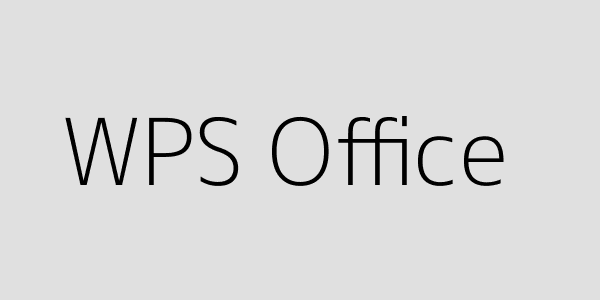
| 項目 | 評価 |
|---|---|
| 総合評価 | ★★★★☆ |
| MS Office互換性 | ★★★★★ |
| 機能性 | ★★★★☆ |
| 使いやすさ | ★★★★★ |
| 対応OS | Windows, macOS, Linux, Android, iOS |
| 商用利用 | 不可(無料版) |
概要:
キングソフト社が開発するOfficeスイートで、「Microsoft Officeとの互換性No.1」を謳っています。その言葉通り、インターフェースから操作感、ファイルの再現性まで、本家に非常に近い使用感が特徴です。無料版は広告が表示される代わりに、文書作成「Writer」、表計算「Spreadsheets」、プレゼンテーション「Presentation」の基本機能を利用できます。
こんな人におすすめ:
* Microsoft Officeの操作に慣れていて、違和感なく使えるソフトを探している人。
* 他人とのファイル共有が多く、レイアウト崩れなどの互換性トラブルを最優先で避けたい人。
* PCだけでなく、スマホやタブレットでもOfficeファイルを使いたい人。
主な特徴・メリット:
* 極めて高い互換性: レイアウトの再現性は数ある互換ソフトの中でもトップクラス。MS Officeで作成したファイルをほぼそのままの見た目で開くことができます。
* 洗練されたインターフェース: リボンインターフェースを採用し、見た目はMS Officeそのもの。初めて使う人でもマニュアルなしで直感的に操作できます。
* 軽快な動作: 比較的軽量で、古いPCでもサクサク動作します。
* オールインワン形式: 3つのソフトを1つのウィンドウ内でタブを切り替えて使えるため、複数のファイルを同時に開いてもデスクトップが散らかりません。
デメリット・注意点:
* 広告の表示: 無料版では、起動時やファイル保存時に広告が表示されます。作業の集中を妨げると感じる人もいるかもしれません。
* 商用利用不可: 無料版のライセンスは、個人利用・非商用利用に限定されています。ビジネスで利用する場合は、有料版(WPS Office 2)の購入が必要です。
* 一部機能の制限: VBAマクロの互換性は限定的です。
総評:
広告表示と商用利用不可という制限さえ許容できれば、「最も手軽にMS Officeに近い環境を手に入れられるソフト」として非常に優秀です。特に互換性を重視する個人ユーザーには、第一候補となるでしょう。
3. Google Workspace(旧 G Suite)
【オンライン型】共同編集なら敵なし!クラウド時代の新しい働き方を実現
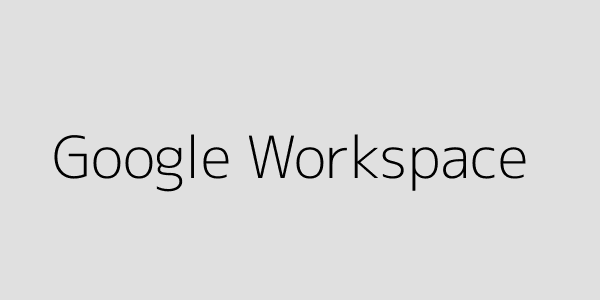
| 項目 | 評価 |
|---|---|
| 総合評価 | ★★★★☆ |
| MS Office互換性 | ★★★☆☆ |
| 機能性 | ★★★★☆ |
| 使いやすさ | ★★★★★ |
| 対応OS | Webブラウザ, Android, iOS |
| 商用利用 | 可能 |
概要:
Googleが提供する、完全オンライン型のOfficeスイートです。Googleアカウントさえあれば誰でも無料で利用でき、「Google ドキュメント」「Google スプレッドシート」「Google スライド」が中心となります。最大の特徴は、ブラウザ上でリアルタイムに複数人が同時に編集できる、強力な共同編集機能です。
こんな人におすすめ:
* チームやグループで、一つのファイルを同時に編集・共有する機会が多い人。
* 外出先や自宅など、様々な場所・デバイスで作業をしたい人。
* PCにソフトウェアをインストールしたくない人。
主な特徴・メリット:
* 最強の共同編集機能: 誰がどこを編集しているかがリアルタイムでカーソル表示され、コメントやチャット機能でのコミュニケーションも可能。複数人での作業効率が劇的に向上します。
* 完全なマルチデバイス対応: インターネットとブラウザさえあれば、どんなデバイスからでもファイルにアクセスできます。スマホアプリの使い勝手も良好です。
* 自動保存とバージョン管理: 編集内容は常に自動でGoogle Driveに保存されるため、保存忘れのリスクがありません。また、編集履歴が自動で記録され、いつでも過去のバージョンに復元できます。
* 豊富なアドオン: 便利な機能を追加できる「アドオン」が豊富に用意されており、自分好みに機能を拡張できます。
デメリット・注意点:
* オフライン作業に弱い: 基本的にインターネット接続が必須です。オフライン機能もありますが、事前の設定が必要で、機能も限定されます。
* 互換性は発展途上: MS Officeファイルを開くことはできますが、複雑な書式やグラフは正しく表示されないことがあります。独自のファイル形式で作業し、最終的にPDFなどで共有するのが賢い使い方です。
* 高度な機能は限定的: インストール型ソフトに比べると、専門的な関数や細かなデザイン設定など、一部の高度な機能は搭載されていません。
総評:
MS Officeの「代替」というよりは、「新しい形のオフィススイート」と考えるべきソフトです。特にコラボレーションを重視するなら、これ以上の選択肢はありません。個人利用はもちろん、現代的な働き方を目指すチームに最適です。
4. Microsoft 365 on the web(旧 Office Online)
【オンライン型】本家が提供する安心感。互換性の心配は一切不要!
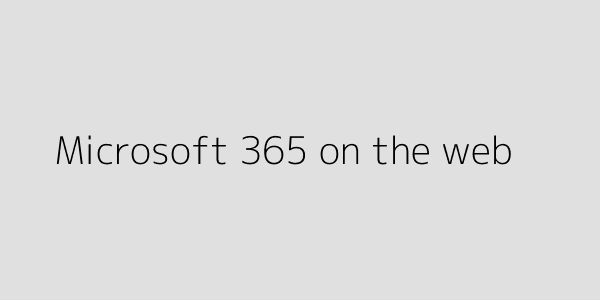
| 項目 | 評価 |
|---|---|
| 総合評価 | ★★★☆☆ |
| MS Office互換性 | ★★★★★ |
| 機能性 | ★★☆☆☆ |
| 使いやすさ | ★★★★☆ |
| 対応OS | Webブラウザ |
| 商用利用 | 可能(条件あり) |
概要:
Microsoft自身が提供する、ブラウザベースの無料版Officeです。Microsoftアカウントがあれば、誰でもWeb上でWord、Excel、PowerPointの基本機能を利用できます。最大のメリットは、本家ならではの完璧なファイル互換性です。
こんな人におすすめ:
* ファイルのレイアウト崩れを絶対に避けたい人。
* 簡単な文書の閲覧や修正が主な目的のライトユーザー。
* 普段はデスクトップ版Officeを使っているが、出先で少しだけ編集したい人。
主な特徴・メリット:
* 完璧なファイル互換性: デスクトップ版のOfficeで作成したファイルを、レイアウトを崩すことなくそのまま表示・編集できます。この安心感は他のソフトにはない大きな強みです。
* OneDriveとのシームレスな連携: 作成・編集したファイルは自動的にMicrosoftのクラウドストレージ「OneDrive」に保存され、管理が非常に簡単です。
* 使い慣れたインターフェース: デスクトップ版に近いリボンインターフェースを採用しているため、Officeユーザーなら迷わず操作できます。
デメリット・注意点:
* 機能が大幅に制限されている: 無料版で使えるのは、あくまで基本的な機能のみです。マクロの実行、図形の詳細編集、グラフの高度な設定など、多くの機能が利用できません。「閲覧と簡単な編集用」と割り切る必要があります。
* インターネット接続が必須: オンライン型のため、オフラインでは全く利用できません。
* 動作がやや重い: ブラウザ上で高度なアプリケーションを動かすため、PCのスペックや回線速度によっては動作がもたつくことがあります。
総評:
高機能ではありませんが、「互換性」という一点においては他の追随を許しません。メインのOfficeソフトとして使うには力不足ですが、ファイルの閲覧や簡単な修正といったサブ的な使い方や、互換性確認用のビューアとして非常に価値のあるサービスです。
5. ONLYOFFICE Desktop Editors
【インストール型】新進気鋭の実力派。MS Office形式をネイティブサポート!
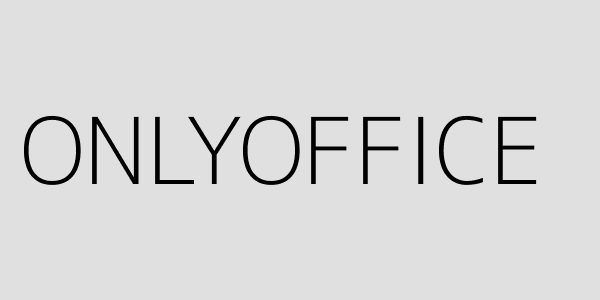
| 項目 | 評価 |
|---|---|
| 総合評価 | ★★★★☆ |
| MS Office互換性 | ★★★★★ |
| 機能性 | ★★★★☆ |
| 使いやすさ | ★★★★☆ |
| 対応OS | Windows, macOS, Linux, Android, iOS |
| 商用利用 | 可能 |
概要:
ラトビアのAscensio System SIA社が開発する、比較的新しいオープンソースのOfficeスイートです。最大の特徴は、Microsoft Officeの標準形式(.docx, .xlsx, .pptx)を内部的に「ネイティブ形式」として扱う点。これにより、変換処理を挟まないため、非常に高い互換性を実現しています。無料のデスクトップ版と、有料のクラウド版があります。
こんな人におすすめ:
* LibreOfficeよりも高い互換性を求める人。
* 広告なしで、商用利用も可能なインストール型ソフトを探している人。
* タブ切り替え式のモダンなインターフェースが好きな人。
主な特徴・メリット:
* トップクラスの互換性: MS Office形式をネイティブサポートするため、レイアウトの再現性が非常に高いです。WPS Officeと並ぶ互換性の高さを誇ります。
* 完全無料で広告なし: デスクトップ版はすべての機能が無料で利用でき、広告も一切表示されません。商用利用も可能です。
* モダンなタブUI: WPS Officeと同様に、文書・表計算・プレゼンを一つのウィンドウ内でタブを切り替えて操作できます。
* プラグインによる機能拡張: JavaScriptで記述されたプラグインを追加することで、YouTube動画の挿入や翻訳機能などを簡単に追加できます。
デメリット・注意点:
* 日本語情報の少なさ: 比較的新しいソフトのため、日本語の解説サイトやコミュニティの情報がLibreOfficeなどに比べてまだ少ないです。
* 一部機能の不足: 非常に高機能ですが、一部のニッチな関数や設定項目など、MS OfficeやLibreOfficeに及ばない部分もまだあります。
総評:
高い互換性とモダンな使い勝手を両立させた、非常にバランスの良い実力派ソフトです。特に「広告なし」と「商用利用可」という条件で高い互換性を求めるなら、現状では最良の選択肢の一つと言えるでしょう。
6. FreeOffice
【インストール型】軽快な動作が魅力!古いPCでもサクサク動く
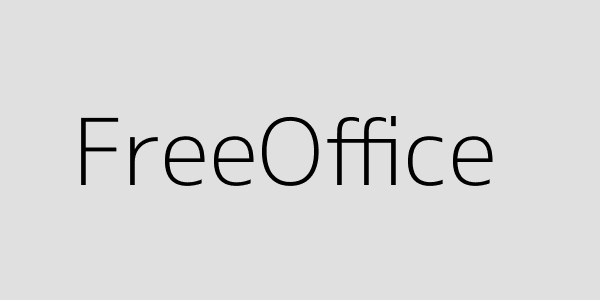
| 項目 | 評価 |
|---|---|
| 総合評価 | ★★★☆☆ |
| MS Office互換性 | ★★★★☆ |
| 機能性 | ★★★☆☆ |
| 使いやすさ | ★★★★☆ |
| 対応OS | Windows, macOS, Linux |
| 商用利用 | 不可 |
概要:
ドイツのSoftMaker社が開発する無料Officeスイートです。有料版である「SoftMaker Office」の機能限定版という位置づけですが、日常的な利用には十分な機能を備えています。最大の特徴は、その軽快な動作。他の高機能ソフトに比べて起動が速く、スペックの低いPCでもストレスなく使用できます。
こんな人におすすめ:
* 古いPCや低スペックなPCでOfficeソフトを使いたい人。
* 素早い起動と軽快な動作を重視する人。
* シンプルな機能で十分なライトユーザー。
主な特徴・メリット:
* 圧倒的な軽快さ: プログラムが軽量に設計されており、起動やファイルを開く速度が非常に速いです。
* 優れた互換性: 無料版でありながら、MS Officeファイル形式(DOCX, XLSX, PPTX)の読み込み・保存に標準で対応しており、再現性も良好です。
* 選べるインターフェース: 最新のリボンUIと、伝統的なクラシックUI(メニューバー+ツールバー)を自由に切り替えられます。
* タッチモード搭載: タッチパネル搭載のPCでも操作しやすいように、アイコンが大きくなるタッチモードを備えています。
デメリット・注意点:
* 商用利用不可: WPS Office同様、無料版は個人利用に限定されています。
* 機能は控えめ: LibreOfficeなどと比較すると、搭載されている機能は基本的なものに絞られています。高度な作業には向きません。
* 有料版へのアップグレード案内: 時折、より高機能な有料版へのアップグレードを促すメッセージが表示されます。
総評:
機能はシンプルですが、「軽さ」という明確な強みを持っています。PCのスペックに不安がある場合や、複雑な作業はせず、とにかく素早く文書を確認・作成したいというニーズに完璧に応えてくれるソフトです。
7. Apple iWork
【インストール/オンライン型】Appleユーザーのための美しく直感的なOffice
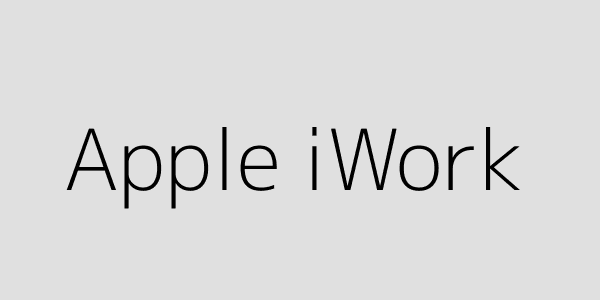
| 項目 | 評価 |
|---|---|
| 総合評価 | ★★★☆☆ (Appleユーザーなら★★★★☆) |
| MS Office互換性 | ★★☆☆☆ |
| 機能性 | ★★★☆☆ |
| 使いやすさ | ★★★★★ |
| 対応OS | macOS, iOS, iPadOS, Webブラウザ |
| 商用利用 | 可能 |
概要:
Appleが開発し、Mac、iPhone、iPadに標準でプリインストールされているOfficeスイートです。文書作成「Pages」、表計算「Numbers」、プレゼンテーション「Keynote」の3つで構成されています。Apple製品らしい、美しく直感的なインターフェースと、デザイン性の高いテンプレートが特徴です。
こんな人におすすめ:
* Mac、iPhone、iPadをメインで使っているAppleユーザー。
* デザイン性を重視し、見た目の美しいドキュメントやプレゼンを作成したい人。
* 直感的な操作で、簡単にOfficeソフトを使いたい人。
主な特徴・メリット:
* 美しいデザインとテンプレート: プロがデザインしたような高品質なテンプレートが豊富に用意されており、誰でも簡単に見栄えの良い資料を作成できます。
* Appleエコシステムとの完璧な連携: iCloudを通じて、すべてのAppleデバイス間でファイルがシームレスに同期されます。Macで作成した資料を、外出先でiPhoneで修正する、といった作業がスムーズに行えます。
* 直感的な操作性: シンプルで分かりやすいインターフェースは、初心者でもすぐに使いこなすことができます。
* 無料: Appleデバイスユーザーであれば、追加費用なしで利用できます。
デメリット・注意点:
* MS Officeとの互換性が低い: MS Officeファイルを開いて編集することは可能ですが、レイアウト崩れや機能の非互換が頻繁に発生します。Windowsユーザーとのファイル共有が多い環境には向きません。
* Windows版がない: Windows PCではネイティブアプリは利用できず、ブラウザ版のiCloud for Windowsを使う必要がありますが、機能は限定的です。
* 独自の使用感: MS Officeとは操作感がかなり異なるため、Officeに慣れた人ほど戸惑う可能性があります。
総評:
Appleのエコシステム内で作業が完結するユーザーにとっては、これ以上なく快適でパワフルなツールです。しかし、Windowsユーザーとの連携が必要な場合は、互換性の問題が大きな障壁となります。利用シーンを限定するソフトと言えるでしょう。
第4章: 無料Office互換ソフトに関するQ&A
最後に、多くの人が抱くであろう疑問について、Q&A形式でお答えします。
Q1: 無料だけど、本当に安全?ウイルスとか大丈夫?
A: 公式サイトからダウンロードすれば、基本的に安全です。
今回ご紹介したような有名なソフトウェアは、世界中の多くのユーザーや開発者によって利用・検証されています。特にLibreOfficeのようなオープンソースソフトウェアは、ソースコードが公開されているため、悪意のあるプログラムを仕込むことが極めて困難です。
危険なのは、公式サイトを装った偽サイトや、非公式のアップローダーなどからダウンロードする場合です。必ず、各ソフトウェアの公式サイトからダウンロードするように徹底してください。
Q2: 商用利用は可能?
A: ソフトによります。ライセンス規約の確認が必須です。
– 商用利用OK: LibreOffice, ONLYOFFICE Desktop Editors, Google Workspace, Apple iWorkなど。
– 商用利用NG(無料版): WPS Office, FreeOfficeなど。これらのソフトをビジネスで利用したい場合は、有料版を購入する必要があります。
利用を開始する前に、必ず各ソフトの公式サイトでライセンス規約(利用規約)を確認する習慣をつけましょう。
Q3: Microsoft Officeとの互換性で、一番問題になりやすい点は?
A: 主に以下の3点です。
1. 複雑なレイアウトのズレ: 図形、テキストボックス、SmartArt、段組みなどを多用した凝ったレイアウトの文書は、崩れやすい傾向にあります。
2. フォントの置き換え: MS Officeに標準搭載されているフォント(例: 游ゴシック、MSPゴシックなど)が互換ソフト側のPCにインストールされていない場合、別のフォントに自動で置き換えられ、全体のデザインや改行位置がズレてしまうことがあります。
3. マクロ(VBA)の非互換: これが最も深刻な問題です。Excel VBAで書かれたマクロは、基本的に他のソフトでは動作しないか、動作してもエラーが発生すると考えた方が良いでしょう。マクロが業務に必須の場合は、素直にMicrosoft Officeを使うのが賢明です。
対策として、 他人とファイルを共有する際は、レイアウトが固定されるPDF形式で書き出して送るのが最も確実な方法です。
Q4: 結局、どれが一番おすすめ?
A: あなたの「使い方」によって最適解は異なります。
この記事の結論として、あなたの目的別に最適なソフトをまとめます。
- 機能性・カスタマイズ性を最優先するなら →
LibreOffice
(無料とは思えない機能で、あらゆるニーズに応える王道ソフト) - MS Officeからの乗り換えやすさ・互換性を重視する個人利用なら →
WPS Office
(広告さえ許容できれば、最も違和感なく使えるソフト) - チームでの共同作業やマルチデバイス利用が中心なら →
Google Workspace
(コラボレーションの効率を最大化するクラウド時代のスタンダード) - 互換性を最優先し、広告なしで商用利用もしたいなら →
ONLYOFFICE
(高い互換性とモダンなUIを両立した、バランスの取れた優等生) - とにかくファイルの表示崩れを100%避けたい(閲覧・軽微な修正のみ)なら →
Microsoft 365 on the web
(本家ならではの絶対的な安心感。サブとして最適)
まとめ
高価なMicrosoft Officeのライセンス料に悩む必要はもうありません。今回ご紹介した無料Office互換ソフトは、それぞれにユニークな特徴と強みを持ち、多くのユーザーにとって十分すぎるほどの機能を提供してくれます。
重要なのは、流行りや評判だけで選ぶのではなく、「あなたが誰と、何のために、どのような環境で使うのか」を明確にすることです。
- 利用形態(インストール型 or オンライン型)
- 互換性の重要度
- 対応OS
- 必要な機能
- 使いやすさ
この記事で解説した「5つの選び方」を羅針盤として、ぜひいくつかのソフトを実際に試してみてください。あなたにぴったりの一本を見つけ出し、コストを気にすることなく、創造的で効率的なドキュメント作成環境を手に入れましょう。